PROE工程图尺寸标注与编辑
proe工程图详细教程

注。
05 proe工程图的输出与打印
CHAPTER
工程图的导
01
打开需要导出的3D模型,选择“文件”菜单中的“ 保存副本”选项。
02
在弹出的对话框中,选择“工程图”类型,并设置 导出的文件路径和文件名。
。
02
在打印过程中,需要注意检查打印机的墨盒和纸张是
否充足,以确保打印质量。
03
打印完成后,需要及时取出图纸并进行必要的后处理
,如剪裁、折叠等。
谢谢
THANKS
通过设置视图深度和宽度,可以进一 步调整工程图的显示效果。在属性管 理器中,找到“深度”和“宽度”选 项,根据需要进行设置。
更新视图
更新视图位置
当零件或组件发生更改时,需要 更新工程图中的视图位置以反映 最新的设计。选择需要更新的视 图,在属性管理器中选择“更新 位置”选项,系统会自动调整视 图位置以匹配最新的设计。
04 proe工程图的修改与更新
CHAPTER
修改视图属性
01
修改视图方向
02
调整视图比例
03
设置视图深度和宽度
在ProE中,可以通过修改视图的方向 来调整工程图的视角。选择需要修改 的视图,在属性管理器中选择“方向 ”选项,然后选择所需的视角即可。
为了更好地展示零件或组件的细节, 可以调整工程图的视图比例。在属性 管理器中,找到“比例”选项,选择 所需的缩放比例即可。
旋转视图
通过旋转视图来改变其 方向,以便更好地展示
零件结构。
缩放视图
通过缩放视图来调整其 大小,以便更好地查看
proe工程图标准配置与参数含义和转出cad图比例为1比1
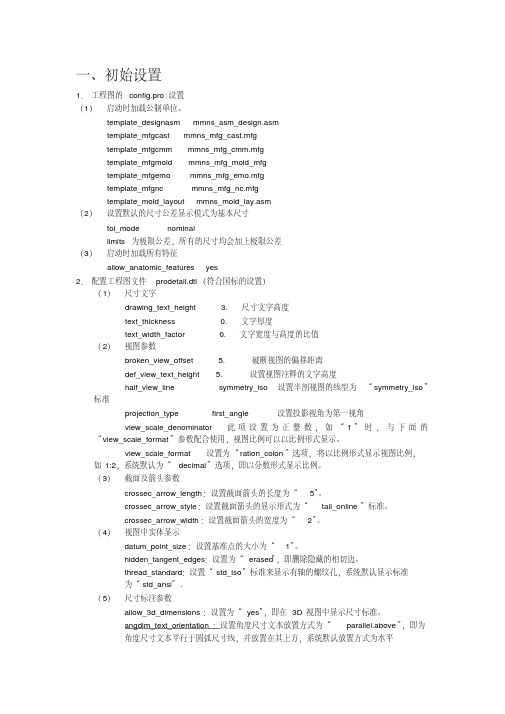
一、初始设置1.工程图的config.pro设置(1)启动时加载公制单位。
template_designasm mmns_asm_design.asmtemplate_mfgcast mmns_mfg_cast.mfgtemplate_mfgcmm mmns_mfg_cmm.mfgtemplate_mfgmold mmns_mfg_mold_mfgtemplate_mfgemo mmns_mfg_emo.mfgtemplate_mfgnc mmns_mfg_nc.mfgtemplate_mold_layout mmns_mold_lay.asm(2)设置默认的尺寸公差显示模式为基本尺寸tol_mode nominallimits 为极限公差,所有的尺寸均会加上极限公差(3)启动时加载所有特征allow_anatomic_features yes2.配置工程图文件prodetail.dtl(符合国标的设置)(1)尺寸文字drawing_text_height 3. 尺寸文字高度text_thickness 0. 文字厚度text_width_factor 0. 文字宽度与高度的比值(2)视图参数broken_view_offset 5. 破断视图的偏移距离def_view_text_height 5. 设置视图注释的文字高度half_view_line symmetry_iso 设置半剖视图的线型为“symmetry_iso”标准projection_type first_angle 设置投影视角为第一视角view_scale_denominator 此项设置为正整数,如“1”时,与下面的“view_scale_format”参数配合使用,视图比例可以以比例形式显示。
view_scale_format 设置为“ration_colon”选项,将以比例形式显示视图比例,如1:2,系统默认为“decimal”选项,即以分数形式显示比例。
PROE工程图标准配置及参数含义和转出CAD图比例为1比1
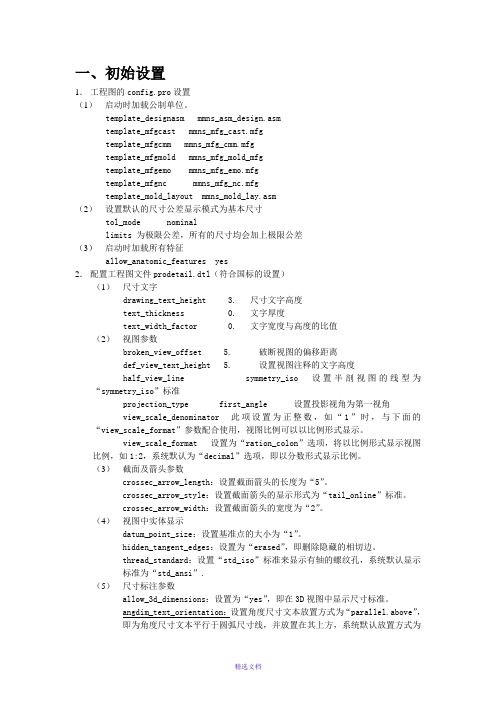
一、初始设置1.工程图的config.pro设置(1)启动时加载公制单位。
template_designasm mmns_asm_design.asmtemplate_mfgcast mmns_mfg_cast.mfgtemplate_mfgcmm mmns_mfg_cmm.mfgtemplate_mfgmold mmns_mfg_mold_mfgtemplate_mfgemo mmns_mfg_emo.mfgtemplate_mfgnc mmns_mfg_nc.mfgtemplate_mold_layout mmns_mold_lay.asm(2)设置默认的尺寸公差显示模式为基本尺寸tol_mode nominallimits 为极限公差,所有的尺寸均会加上极限公差(3)启动时加载所有特征allow_anatomic_features yes2.配置工程图文件prodetail.dtl(符合国标的设置)(1)尺寸文字drawing_text_height 3. 尺寸文字高度text_thickness 0. 文字厚度text_width_factor 0. 文字宽度与高度的比值(2)视图参数broken_view_offset 5. 破断视图的偏移距离def_view_text_height 5. 设置视图注释的文字高度half_view_line symmetry_iso 设置半剖视图的线型为“symmetry_iso”标准projection_type first_angle 设置投影视角为第一视角view_scale_denominator 此项设置为正整数,如“1”时,与下面的“view_scale_format”参数配合使用,视图比例可以以比例形式显示。
view_scale_format 设置为“ration_colon”选项,将以比例形式显示视图比例,如1:2,系统默认为“decimal”选项,即以分数形式显示比例。
proE工程图使用技巧

Set Extent: 分页。
Clear Extent: 取消分页。请注意此时后面自动增加的页数不会自动删除,包括零件序号变少,页数减少时,也会出现空白页。 Add Sement: 一般适用于图纸形式的标题栏。当标题栏长度太大时,需要在同一页面上放置多列,此时,在 Set Extent 之后,用 Add Sement,选择对角两个点,即可显示出初始页后面的标题栏。需要多列时,重复即可。如果指定的区域过大,则会出现空行。
八、 粗糙度的标注方法
符号放在轮廓线上:
插入/表面光洁度/检索/ Machined/法向/选取边/输入值。
符号放在尺寸线上:
插入/表面光洁度/检索/ Machined/法向/选取尺寸/选取尺寸引出线/OKAY/选取边/输入值。
九、剖面线箭头
例如要输入:
键入:@[//@]@[0.02@]@[A@]@[B@]
方法二:直接用 Pro/E 提供的标注方法,步骤如下: →选基准面。
(2) 擦除基准面符号
视图→显示与拭除→拭除→基准→选上一步生成的基准面。
Symbol 到这个目录,这样使用起来会方便些。如下图。
2. Mod Attach
自动显示的标注是指在对应零件的边界棱线上,通常国标应该指在表面上,注意如果指引点是箭头,而想改成实心圆点的话,请修改二维图的文件→属性→绘图选项,将def_bom_balloon_leader_sym的选项改为 Filled_dot,再重新标注一次。移动指引点时,用编辑→附件→在曲面上,选取同一零件的表面。
Clear Region,清除件号标注
Change Type,切换标注的符号
Proe 工程图参数设置
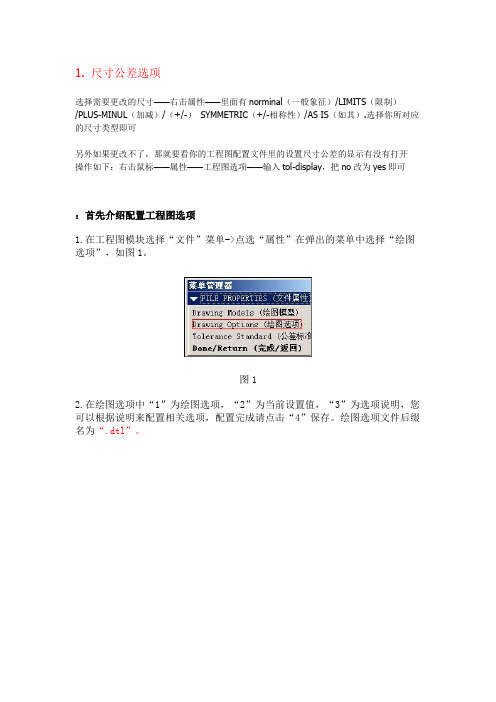
1. 尺寸公差选项选择需要更改的尺寸——右击属性——里面有norminal(一般象征)/LIMITS(限制)/PLUS-MINUL(加减)/(+/-)SYMMETRIC(+/-相称性)/AS IS(如其).选择你所对应的尺寸类型即可另外如果更改不了,那就要看你的工程图配置文件里的设置尺寸公差的显示有没有打开操作如下:右击鼠标——属性——工程图选项——输入tol-display,把no改为yes即可:首先介绍配置工程图选项1.在工程图模块选择“文件”菜单->点选“属性”在弹出的菜单中选择“绘图选项”,如图1。
图12.在绘图选项中“1”为绘图选项,“2”为当前设置值,“3”为选项说明,您可以根据说明来配置相关选项,配置完成请点击“4”保存。
绘图选项文件后缀名为“.dtl”。
图23.常用绘图选项说明。
drawing_units mm(前面为选项,空格后为值,下同)此项设置所有绘图参数的单位,比如后面的文字大小、箭头大小等选项,是以mm为单位的,先要设置这个选项。
drawing_text_height 3.5设置缺省文本的缺省高度,如注释中的文字,标注中的数值大小。
text_width_factor 0.7设置文本的高度和宽度的比例,按国标应使用长仿宋体,应为0.7。
但此项设置对于windows系统自带的仿宋体无效。
broken_view_offset 3设置破断视图两破断线之间的距离detail_circle_line_style phantomfont设置详细视图(局部放大图)的边界线的线型,影响打印的粗细projection_type first_angle设置视图的投影方向为第一角法(国标要求用第一角法,日本等国用第三角法)view_scale_denominator 3600view_scale_format ratio_colon上面两项互相影响一起设置,设置比例的显示方式以小数、比值、或分数方式。
ProE工程图基本操作

ProE工程图基本操作第六章Pro/E工程图第六章Pro/E工程图Pro/E提供了强大的工程图功能,可以将三维模型自动生成所需的各种视图。
而且工程图与模型之间是全相关的,无论何时修改了模型,其工程图自动更新,反之亦然。
Pro/E还提供多种图形输入输出格式,如DWG、D某F、IGS、STP等,可以和其它二维软件交换数据。
§6-1工程图的基本操作1.使用缺省模板自动生成工程图文件→新建(N)→打开图6-1所示对话框,文档类型选择“绘图”,输入文档名称,“使用缺省模版”前→确定→打开图6-2所示的“新制图”对话框,选择欲生成工程图的模型文件,选择图纸大小,→确定→进入工程图环境,且自动生成模型的三个视图。
图6-1创建工程图文档图6-2选择工程图模版图6-3使用空模版注意:使用缺省模板自动生成的工程图往往不符合我国制图标准,一般不宜采用。
二、不使用模板生成工程图1、文件→新建(N)→打开图6-1所示对话框,文档类型选择“绘图”,输入文档名称,去掉“使用缺省模版”前→确定→打开图6-3所示的“新制图”对话框,选择欲生成工程图的模型文件,在“指定模版”栏选择“空”模版,→选择图纸大小及方向,→确定→进入工程图环境,显示一张带边界的空图纸。
2、在屏幕右侧的绘图工具栏中选取创建一般视图“称、视图方向→确定。
3、生成其它正投影视图:主菜单插入→绘图视图(V)→投影(P)…→在图形窗口给定视图位置→自动在该处生成相应的投影视图。
(如果图形窗口中已有两个以上视图,生成投影视图时须指定父视图)”工具,或主菜单插入→绘图视图(V)→一般(E)…→在图形窗口给定视图位置→打开图6-4所示的绘图视图对话框,在此给定视图名36第六章Pro/E工程图图6-4生成工程图对话框图6-5显示/拭除尺寸对话框4、调整视图位置:为防止意外移动视图,缺省情况下视图被锁定在适当位置。
要调整视图位置必须先解锁视图:选取视图→右键→在弹出菜单中去掉“锁定视图移动”前的,这时工程图中的所有视图将被解锁,可以通过拖动鼠标进行移动。
最经典的PROE工程图标准设置
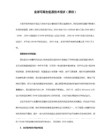
PROE工程图尺寸标注方法

3.绘图视图
PRO/E 工程图尺寸标注方法培训
截 面:有剖面的 无截面:无剖面的 比 例:指定放大或缩小 无比例:与图纸的总比例一致。
3.绘图视图
PRO/E 工程图尺寸标注方法培训
3.2 剖视图种类:
• 完 整 的:全剖视图
•一
半:半剖视图
•局
部:局部剖视图
• 全 部 局 部:全剖和局部视图
O),加个空格,再把20 改成30 就行了。
Workshop Agenda PRO/E 工程图尺寸标注方法培训
1.创建绘图 2.绘图的基本过程 3.绘图视图 4.标注尺寸 5.使用热键提高效率 6.型位公差符号 7.注释 8.表格 9.绘图打印
1.创建绘图
PRO/E 工程图尺寸标注方法培训
新建绘图时输入必要的参数,选择相应的零件和图框
6.型位公差符号
PRO/E 工程图尺寸标注方法培训
6.2 使用注释直接创建型位公差
1,选择插入—注释—方向指引—垂直方向 —制作注释—箭头—选择边或尺寸—中键定 位放置位置—输入文本。
2,文本的输入:以@[为开头,@]为结尾为 一个方括号,内含文字或符号,如:
3,使用符号调色板输入特殊符号 4,使用热键可以提高效率
输入的与零 件一致的名 称,不使用 缺省模板, 选择对应的 零件,选择 格式为空,
浏览。
2.绘图的基本过程
PRO/E 工程图尺寸标注方法培训
1,创建视图,调整剖面和视图的显示。 2,显示或创建尺寸标注,添加尺寸公差。 3,添加符号,添加表面粗糙度、形位公差、焊接符号等。 4,添加文字说明和技术要求,表格。 5,保存打印。
并能一起移动
3.绘图视图
PRO/E 工程图尺寸标注方法培训
- 1、下载文档前请自行甄别文档内容的完整性,平台不提供额外的编辑、内容补充、找答案等附加服务。
- 2、"仅部分预览"的文档,不可在线预览部分如存在完整性等问题,可反馈申请退款(可完整预览的文档不适用该条件!)。
- 3、如文档侵犯您的权益,请联系客服反馈,我们会尽快为您处理(人工客服工作时间:9:00-18:30)。
项目八工程图尺寸标注与编辑
教学目得
1、学会标注工程图尺寸
2、学会标注形位公差、表面粗糙度,编辑尺寸公差
重点、难点
标注尺寸与编辑公差
授课过程
一、尺寸标注形式得设定
在没进行参数设定情况下,标注得尺寸默认以极限值形式()显示,这不符合图样得尺寸
得标注形式,因而在标注尺寸前先设定好公差模式。
与前面参数设置一样,操作如下:首先在“ config、pro”参数文件中找到“ tol-mode”项,把默认得值“ limit ”改为“ nominai”(设置需在建立模型前进行),同时在进入工程图模式后,把绘图选项里“tol_display ”得值设疋为yes。
二、尺寸得标注
工程图得尺寸得标注方法有两种:一就是自动标注尺寸,二就是手动标注尺寸
下面先介绍自动标注尺寸:
1、自动标注尺寸
打开已创建得工程图进入工程图环境后,如图8-1所示
在討富框中“显示”面板才分别有“类型二“显示方式I “选项/■顶
览”栓
Q类型:选择要标注的项目类型,
如图8-2申选搔了屐示“尺寸”莉“中心线”两项°
0显示方式;选择隽显示尺寸的叶象,
如图中选择了“零件和费图”顷
0选项/■预览:选誓尺寸标注显示狀态€
在图8-1中,分别点选俯视图与主视图(注意先后顺序),所得标注尺寸如
图8-3:
E8-2
图—3
由图8-3所显示得尺寸可知,尺寸显示情况与零件创建得形式相关,尺寸位置与所在视图有时需重新布局,在后面尺寸得修改内容中再作介绍。
2、手动标注尺寸
进入如图8-1得工程图环境后,单击菜单栏“插入”项,展开下拉菜单,选择“尺寸”
—“新参照”项(或单击工具栏中得按钮),单击鼠标左键分别选择标注尺寸得两边界,在适当
位置点击鼠标中键,就可显示所标尺寸,如图8-4:
E SS-4
二、尺寸编辑
无论自动标注得尺寸,还就是手动标注得尺寸,都需要进一步修改完善,例如图8-3中尺
寸位置与所在得视图,图8-4中尺寸得直径符号与公差得添加等,具体操作如下:
1、移动尺寸:
(1)同一视图中移动:单击鼠标左键选中尺寸对象,该尺寸变为红色,然后按住鼠标左键把尺寸移到适当位置后松开鼠标即可。
(2)不同视图中移动:单击鼠标左键选中尺寸对象,该尺寸变为红色(按住Ctrl键可同时选择多个尺寸),然后点击右键,在右键菜单中选择“将项目移动到视图”,下一步选择目标视图即可。
2、拭除/删除尺寸
选中要删除得尺寸,单击右键出现右键菜单,左键单击“拭除” (若就是手动标注得尺寸也可选择“删除”)项,再次单击左键确认;如果要全部删除尺寸,在图8-2中选择“拭除” 面板,在“类型”栏中确定要删除得项目,在“拭除方式”选择“拭除全部”,确认“就是”
完成。
3、尺寸修改:
(1)尺寸更改与添加前缀:双击尺寸(或单击右键,在右键菜单选择“属性”项),出现
“尺寸属性”对话框,如图8-5,在对话框中选择“尺寸文本”面板,点选“前缀”栏,单击
右下角“文本符号”按钮,选择所需符号,如图 8-6给尺寸50添加了直径符号
鈿曲!云
*1 ifiB
E
I
_Ll :3!k®t
Till 9. roc
尺寸值得更改,在“属性”面板中“值与公差栏”得“公称值”框中输入数值,自动标注 得尺寸值可以更改,更改后刷新模型形状也会发生变化。
(2)添加尺寸公差:双击尺寸出现“尺寸属性”对话框如图 8-6,选择“属性”面板中得 “值与公差”栏,在“公差模式”下拉选项框中选中所需模式,常用得就是“加 -减”模式, 然后在“上公差”与“下公差”框中分别输入数值,如图
8-6。
r 術 ■3
妁3.
PM%
国I
B 尺寸尿杵
0立本符廿 x
j gffiaatt
[XI
j I >■»&
图8-6
图8-7就是编辑后一幅工程图:
SS8-7
二、表面粗糙度与形位公差得标注
工程图除了标注尺寸外,还要有表面粗糙度、形位公差得标注才完整。
1、表面粗糙度得标注
打开工程图,进入工程图环境。
进入如图8-1得工程图环境后,单击菜单栏“插入”项,展开下拉菜单,选择“表面光洁度”后,出现图8-8左侧“得到符号”对话框,因为Pro/E系统已有“表面光洁度”符号,单击“检索”项进入图8-8右侧打开文件框,在(加工表面)文
件中选择(标准)符号。
X
接下来在图8-9中选择“图元”项作为“表面光洁度”得“依附”对象,进入工程图中选 择要标注表面粗糙度得“图元”,在“信息提示栏”中输入粗糙度值,单击“信息提示栏”右
图8-9
2、形位公差标注
(1)创建基准
单击“插入”菜单,在展开下拉菜单中选择“模型基准”,有“平面”与“轴”两项, 如图8-11,下
面以创建“轴”基准为例:
侧按钮,按“确定”后,在图
8-9中选择“完成/返回”完成如图8-10
菜单管理器 ■英例依附1
引线
图元
向引距成
法无偏完
图!
(-8
过边界 垂直年面
过点且垂直平面
agai
戈平面 二个点/顶点 曲面点
曲线相切 完成/退出
$8-12
输入名称,单击“定义”按钮,根据需要选用创建基准
得方式,然后选择基准放置得位置, 结果如图8-13
插入⑴ 専绘⑸表怨)格龙®分析⑷信』
尺寸迪) 卜 舂照尺寸® 卜 坐标尺寸(£)••• 几何公差©••• 绘图视图辺) ► I
(H)
J
疑图符号①) 捕砂(£)…
绘制基准(D
轴对称线(¥)... 图痕尬…
共寧数据®
S 对眾K»…
Qo 平面(L)… ;/轴②…
固元件界面①
图$-11
选择“轴”项后,系统弹出如图 8-12对话框:
菜单管理器 ▼基崔轴;
图 8-13
(2)公差标注
单击“插入”菜单,在展开下拉菜单中选择“几何公差”,(如图8-11),出现图8-14对话 框:
■儿何公芹
3S-N
F 面先以形状公差“圆跳动”为例进行操作说明:
BH-15
点选“圆跳动”符号, 选择检测图元(图 8-15 在
轴侧图中选右侧圆柱
面),确定公差放置得形 式为“法向放置”,选定 放置得位置后,双击左键 确认完成。
如要改变公差 值,双击标注中得公差 值,在图8-14中重新输 入值即可。
V
芝出注司引號
V
fi£
諏班
1
冃标 J 嗣 退出
3
>5U FFruint.riri
|运融匡型
1
機豊池TDCOL 曲
曲四 「
7仃
诞修忧击強可杠頁和旳
码 点 芳心幣
头
若要标注就是位置公差,除按形状公差标注操作外,还要添加基准符号,操作如图8-15, 选择已建立得基准。
38-16完成后获得如图8-17:
38-17。
